Stilltu lag til að endurtaka á iPhone, iPad og iPod Touch

Stilltu tónlistina þína til að endurtaka hana á Apple iPhone, iPad eða iPod Touch með því að nota þetta auðvelda kennsluefni.
AirDrop er ein auðveldasta leiðin til að deila skrám á milli tækjanna þinna, þar sem það þarf engar snúrur, millistykki eða flash-drif. Í þessari kennslu munum við sýna þér hvernig á að deila skrám frá Mac þínum yfir á iPhone með AirDrop.
Fljótlegasta leiðin til að deila skrám frá Mac þínum yfir á iPhone er að nota AirDrop í Finder (möppuforritinu á Mac). Til að opna Finder, ýttu bara á command + bil og skrifaðu „Finder“ og ýttu síðan á return .
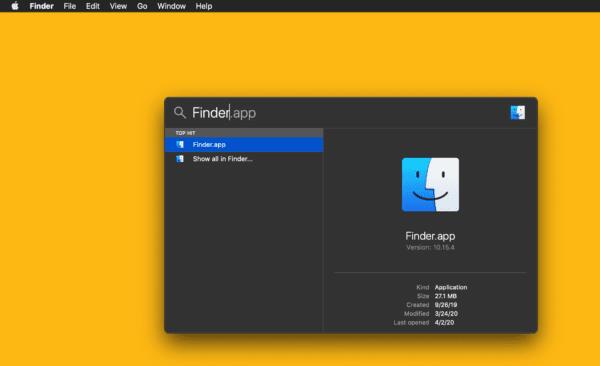
Á vinstri spjaldinu í Finder glugganum þínum ættir þú að sjá valkost sem merktur er „AirDrop“. Farðu á undan og smelltu á þetta ef þú sérð það til að opna AirDrop. Ef þú sérð ekki þennan valkost, ýttu á command + shift + R á meðan þú ert í Finder til að opna AirDrop.
Eftir nokkur augnablik, ef þú ert með iPhone nálægt með kveikt á AirDrop, muntu sjá hann birtast í þessum glugga, ásamt öðrum AirDrop-samhæfum tækjum nálægt Mac þínum.
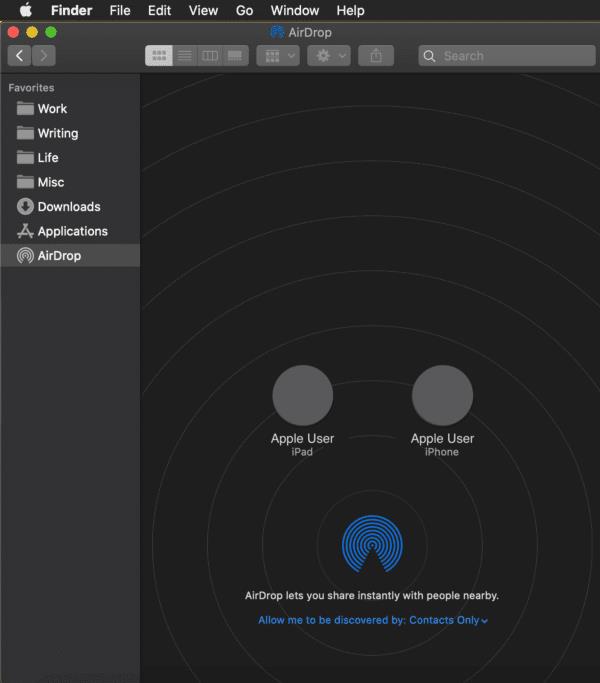
Hafðu bara í huga að AirDrop virkar aðeins þegar tækin þín eru nálægt hvert öðru og kveikt á þeim; ef þú sérð ekki tækin þín í AirDrop glugganum, þá er þetta líklegasta skýringin (þó við fjöllum um nokkur atriði í viðbót í algengum spurningum hér að neðan!).
Til að AirDropa skrá, dragðu hana bara yfir á tækið sem þú vilt deila henni með. Ef tækið er skráð inn á iCloud reikninginn þinn verður skráin sjálfkrafa flutt yfir í tækið þitt. Annars þarftu að samþykkja það á tækinu sem þú ert að AirDropping í.
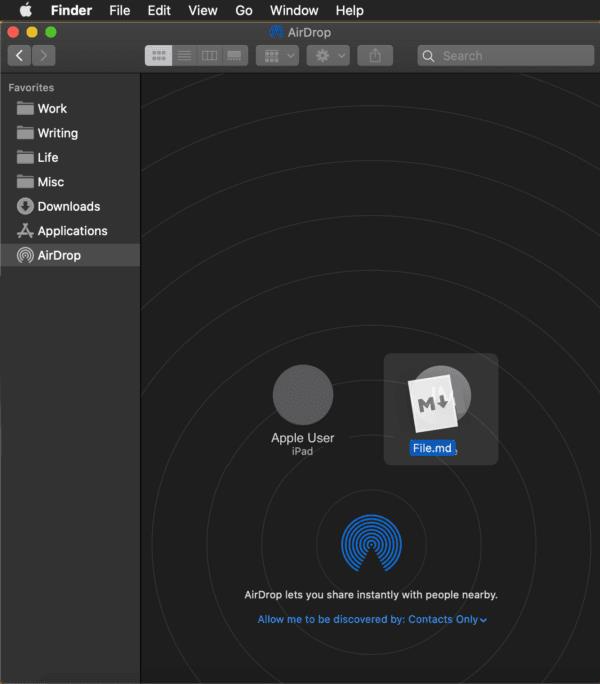
Og það er allt fyrir aðferð 1!
Aðferðin hér að ofan er frábær til að draga og sleppa skrám á milli tækja, en þér gæti fundist það ekki mjög þægilegt, sérstaklega þegar þú deilir tenglum eða myndum úr Photos appinu þínu. Svo hér er AirDrop flýtileið sem þú getur notað hvar sem er á Mac þínum án þess að þurfa að opna AirDrop í Finder.
Segjum að þú viljir deila mynd af sólblómaolíu. Þú getur einfaldlega hægrismellt á það (eða stjórna + smella ), farið í Share frá hægrismelltu valmyndinni og síðan valið AirDrop .
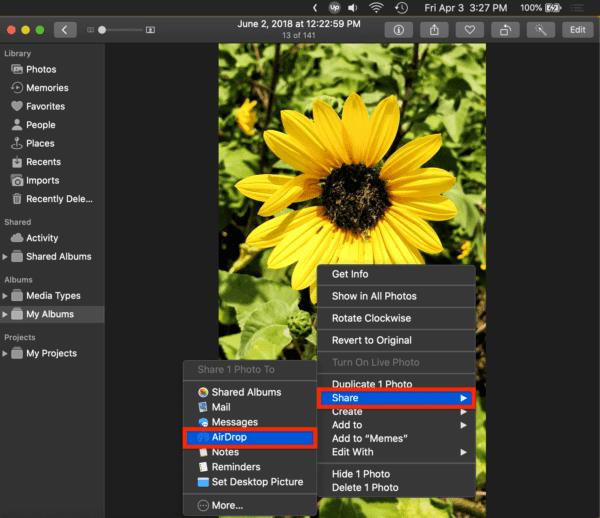
Það mun koma upp mini-AirDrop glugga sem sýnir öll nærliggjandi AirDrop tæki. Smelltu bara á þann sem þú vilt deila myndinni með.
Að öðrum kosti geturðu smellt á Deila hnappinn í forritum sem hafa það tiltækt, eins og svo:
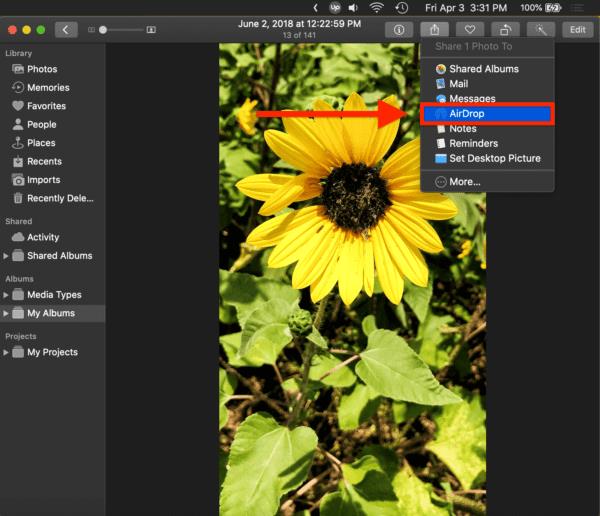
Hafðu bara í huga að þessi hnappur er venjulega aðeins í Apple öppum, eins og myndum og Safari. AirDropping frá hægrismelltu valmyndinni er hins vegar miklu alhliða, sem gerir það auðvelt að muna leið til að AirDrop skrár og tengla á iPhone þinn.
AirDrop er skráadeilingareiginleiki sem Apple bætti við tæki sín árið 2012. Það notar Bluetooth til að deila skrám með öðrum Apple tækjum, sem gerir þér kleift að deila myndum, tenglum og skjölum án þess að þurfa snúrur.
Það gætu verið nokkrar ástæður fyrir því að þú sérð ekki iPhone þinn á AirDrop. Hið fyrsta er að ekki er kveikt á AirDrop á Mac eða iPhone, sem þú getur athugað með því að fylgja báðum algengum spurningum hér að neðan. Annar möguleiki er að ekki sé kveikt á einu af tækjunum þínum og virkt. AirDrop virkar ekki á meðan tækin þín eru læst eða sofandi, svo vertu viss um að kveikt sé á öllu og opið.
Að lokum gæti verið að tækin þín séu ekki nógu nálægt hvert öðru. AirDrop virkar yfir Bluetooth, sem þýðir að tækin tvö þurfa að vera innan nokkurra feta frá hvort öðru til að AirDrop virki.
Opnaðu Finder, smelltu á AirDrop í hliðarborðinu og smelltu á Leyfðu mér að uppgötvast af: neðst í glugganum. Veldu Aðeins tengiliði eða Allir til að virkja AirDrop.
Strjúktu opna stjórnstöðina á iPhone þínum, ýttu lengi á reitinn efst til vinstri í stjórnstöðinni (sem inniheldur Bluetooth, WiFi, flugstillingu og fleira), pikkaðu á AirDrop í neðra vinstra horninu þegar kassinn stækkar og veldu Aðeins tengiliði eða Allir til að virkja AirDrop.
Stilltu tónlistina þína til að endurtaka hana á Apple iPhone, iPad eða iPod Touch með því að nota þetta auðvelda kennsluefni.
Ef iTunes gat ekki afritað iPhone þinn á Windows 10 vegna þess að öryggisafritunarlotan mistókst skaltu aftengja öll jaðartæki og endurstilla Lockdown möppuna.
Leystu vandamál þar sem textaskilaboð berast ekki aðeins til eins viðtakanda með þessari úrræðaleitarhandbók.
Stundum þarftu meira geymslupláss í símanum þínum og ákveður að eyða gömlum textaskilaboðum til að losa um pláss. En svo ferðu í eyðingarsprengju og
Við sýnum þér margar leiðir til að slökkva á útvarpinu á Apple iPhone, iPad eða iPod Touch.
Að stilla VPN í símanum þínum er frábær leið til að tryggja að vafravirkni þín haldist persónuleg hjá farsímagagnaveitunni þinni. Á einhverjum tímapunkti þó,
Lítið þekktur eiginleiki á iPhone er hæfileikinn til að stilla sjálfvirkt svar í gegnum iMessage þegar þú ert ekki tiltækur, alveg eins og þú myndir gera þegar þú ert úti
Hvernig á að leysa vandamál þar sem kortaleiðsögn og GPS eiginleikar virka ekki rétt á Apple iPhone.
Hjálp til að finna App Store táknið sem þú saknar á Apple iPhone eða iPad.
Leystu vandamál þar sem þú getur ekki fjarlægt forrit af Apple iPhone eða iPad vegna þess að X-ið birtist ekki eins og búist var við.
Lærðu hvernig á að eyða uppástungum um Siri app á Apple iPhone og iPad.
Leystu vandamál þar sem hljóðnemann vantar eða virkar ekki á Apple iPhone eða iPad lyklaborðinu.
Við bjóðum upp á þrjár leiðir til að skoða skjáborðsútgáfu Gmail á Apple iOS tækinu þínu.
Hvernig á að spila myndskeið í hæga hreyfingu á Apple iPhone eða iPad.
Lightning er annað nafn á sér 8-pinna tengisnúru sem er þróaður og notaður af Apple Inc. Rafmagnstengið var kynnt árið 2012 til að koma í stað
Hvernig á að spóla tónlist áfram eða til baka á Apple iPhone, iPod Touch eða iPad.
Ef þú vilt koma í veg fyrir að Photos App opnist þegar þú tengir iPhone við Windows 10 tölvuna þína þarftu að slökkva á sjálfvirkri spilun.
Ef þú átt í vandræðum með að samstilla stórar fartölvur með mörgum viðhengjum í OneNote fyrir iOS, þá er hér möguleg leiðrétting.
Ef þú ert að nota Netflix á iOS tækjunum þínum gætirðu hafa stundum rekist á villu 10023. Endurræstu tækið til að laga það.
Ef Dropbox getur ekki fundið og hlaðið upp nýjum myndum af iPhone þínum skaltu ganga úr skugga um að þú keyrir nýjustu útgáfur iOS og Dropbox forrita.
Stöðug iOS 17.4 uppfærslan er handan við hornið og inniheldur nokkrar mikilvægar breytingar. Apple hefur verið að beta-prófa stýrikerfið í nokkrar vikur, með útgáfunni
Microsoft er loksins að koma með stafræna aðstoðarmann sinn Cortana til Android og iOS í Bretlandi. Útgáfan, sem kemur um ári eftir svipaða útfærslu
Villukóði 5823 er sérstakur fyrir iPhone og iPad tæki. Það gerist þegar notendur reyna að vista skjáupptöku sína.
Slepptu nælu fljótt í Google kort til að fá nákvæma staðsetningu til að deila með vinum. Sjáðu hvernig á að sleppa Google Maps pinna á iPadOS 14, Android og Desktop.
Ef þú getur ekki notað Signal á iOS skaltu athuga hvort app og iOS uppfærslur séu til staðar. Breyttu síðan forritsheimildum, slökktu á Low Power Mode og settu forritið upp aftur.
Góð lausn til að bæta undirskriftum við textaskilaboðin þín á Apple iPhone.
Ef þú átt iPhone og átt í vandræðum með að eyða ruslpósti skaltu uppfæra tækið þitt. Eyddu síðan ruslpósti af þjóninum.
Viltu hafa nýjustu veðuruppfærslurnar í fartækinu þínu? Fáðu besta veðurforritið fyrir iPad af þessum lista. Nú á dögum er veðrið orðið frekar gott
Þarftu að kóða þegar þú ert á ferðinni í vinnunni eða vilt endurbæta kóðakunnáttu þína? Þú getur skoðað þessi bestu kóðunarforrit fyrir iPad.
Ef Dropbox getur ekki fundið og hlaðið upp nýjum myndum af iPhone þínum skaltu ganga úr skugga um að þú keyrir nýjustu útgáfur iOS og Dropbox forrita.



























